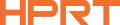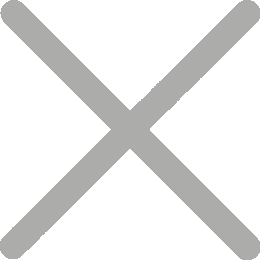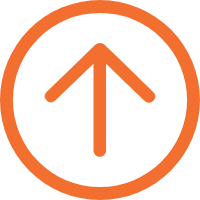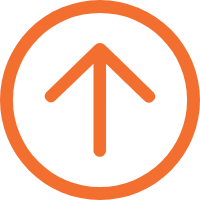Πώς να χρησιμοποιήσετε έναν ανιχνευτή γραμμωτού κώδικα στο για βελτιστοποιημένη εισαγωγή δεδομένων
Ένας ανιχνευτής γραμμωτών κωδίκων είναι ένα απαραίτητο εργαλείο για τον προσδιορισμό και την ανάγνωση γραμμωτών κωδίκων, που ενσωματώνεται συνήθως με διάφορα συστήματα γραμμωτών κωδίκων στη διοικητική μέριμνα, τη λιανική, την υγειονομική περίθαλψη, και περισσότερο. Η λειτουργικότητά του επεκτείνεται σημαντικά όταν χρησιμοποιείται με το Excel. Έτσι, ποιες είναι οι εφαρμογές ενός σαρωτή γραμμωτού κώδικα με και πιο σημαντικό, πώς να χρησιμοποιήσετε έναν σαρωτή γραμμωτού κώδικα στο για την αποτελεσματική εισαγωγή δεδομένων;

Εφαρμογές χρήσης ενός ανιχνευτή γραμμωτών κωδίκων με το Excel
1. Διαχείριση αποθεμάτων μικρών επιχειρήσεων
Αντιμετωπίζοντας περιορισμούς προϋπολογισμού ή αναζητώντας απλότητα, οι μικρές επιχειρήσεις, τα καταστήματα λιανικής πώλησης ή οι νεοσύστατες επιχειρήσεις μπορεί να επιλέξουν ένα σύστημα διαχείρισης αποθεμάτων του. Με τη χρήση ενός ανιχνευτή γραμμωτών κωδίκων με το μπορούν γρήγορα να εισαγάγουν τα αναγνωριστικά προϊόντων και τους γραμμωτούς κώδικες στα φύλλα για την ουσιαστική παρακολούθηση αποθεμάτων, την απογραφή, την αναδιατάθεση και την ανάλυση δεδομένων πωλήσεων, καθιστώντας το ένα αποτελεσματικό εργαλείο απογραφής σαρωτών γραμμωτών κωδίκων.
2. Παρακολούθηση συμμετοχής σε εκδηλώσεις
Για μικρότερες εκδηλώσεις ή σεμινάρια, οι διοργανωτές μπορούν να χρησιμοποιήσουν φορητούς σαρωτές γραμμωτού κώδικα για να σαρώσουν τους κωδικούς στα εισιτήρια ή τα σήματα ταυτότητας σε υπολογιστικά φύλλα. Αυτή η μέθοδος καταγράφει γρήγορα τα ονόματα των συμμετεχόντων, τις ώρες εισόδου κ.λπ., καθιστώντας το φύλλο ένα αποτελεσματικό εργαλείο για την παρακολούθηση παρουσίας και την ανάλυση μετά την εκδήλωση.
3. Παρακολούθηση περιουσιακών στοιχείων γραφείου
Τμήματα εντός γραφείων ή μεγαλύτερων οργανισμών ενδέχεται να χρησιμοποιούν το για την παρακολούθηση εξοπλισμού γραφείου ή στοιχείων πληροφορικής. Με έναν σαρωτή και ένα κινητό τηλέφωνο, μπορείτε εύκολα να σαρώσετε γραμμικούς κώδικες στις ετικέτες περιουσιακών στοιχείων στο Excel. Με αυτόν τον τρόπο διευκολύνεται η παρακολούθηση της κατάστασης των περιουσιακών στοιχείων σε πραγματικό χρόνο, ο προγραμματισμός συντήρησης και οι λεπτομερείς έλεγχοι.
4. Συλλογή ερευνητικών δεδομένων
Στα ερευνητικά περιβάλλοντα, οι ανιχνευτές γραμμωτού κώδικα και το συνεργάζονται για να απλοποιήσουν την εισαγωγή δεδομένων, βοηθώντας στην ανάλυση, την παρακολούθηση της προόδου πειράματος και τη συντήρηση αρχείων.
Πώς να σαρώσετε δεδομένα στο Excel;
Αφού αρπάξει τις ευρείες εφαρμογές της ενσωμάτωσης ενός σαρωτή γραμμωτών κωδίκων με πώς σαρώνει κανείς αποτελεσματικά τους γραμμικούς κώδικες στο Excel?
1. Επιλέξτε τον σωστό ανιχνευτή γραμμωτών κωδίκων
Επιλέξτε έναν σαρωτή γραμμωτού κώδικα συμβατό με το που ανταποκρίνεται στις ανάγκες σας.

Για τις συνδέσεις υπολογιστών, ένας ανιχνευτής διεπαφών όπως ο φορητός ανιχνευτής γραμμωτών κωδίκων είναι ιδανικός. Αυτός ο ανιχνευτής γραμμωτών κωδίκων υποστηρίζει και 1και 2γραμμικούς κώδικες, προσφέροντας υψηλή ακρίβεια σάρωσης και γρήγορη απάντηση, ακόμη και για τους κατεστραμμένους ή ασαφείς γραμμωτούς κώδικες.

Το είναι με ισχυρή συμβατότητα σε διάφορα λειτουργικά συστήματα. Επιπλέον, έρχεται με βάση, βολικό να τοποθετήσει όταν δεν χρησιμοποιείται.

Για κινητή χρήση ή συνδέσεις με έξυπνα τηλέφωνα ή ασύρματο σαρωτή γραμμωτών κωδίκων είναι μια ανώτερη επιλογή. Αυτός ο 2ανιχνευτής γραμμωτών κωδίκων διαθέτει μπαταρίες μεγάλης χωρητικότητας και εκτεταμένους χρόνους αναμονής. Και υποστηρίζει τη μετάδοση μεγάλης εμβέλειας έως 10ενισχύοντας την ευελιξία. Επικοινωνήστε μαζί μας για περισσότερους ανιχνευτές γραμμωτών κωδίκων που λειτουργούν με την εταιρεία.
2. Προετοιμασία του φύλλου Excel
Δημιουργήστε ένα νέο φύλλο ή ανοίξτε ένα υπάρχον στο Excel. Στη συνέχεια, ορίστε μια ή περισσότερες στήλες ειδικά για την εισαγωγή δεδομένων από σαρώσεις γραμμωτού κώδικα στο εξασφαλίζοντας οργανωμένη τήρηση αρχείων.
Προσθέστε στήλες για άλλες πληροφορίες όπως "Χρόνος σάρωσης", "Όνομα προϊόντος", "Ποσότητα", κλπ. Χρησιμοποιήστε τύπους όπως για αυτόματη συμπλήρωση δεδομένων ή υπολογισμούς.
3. Ρυθμίστε τον ανιχνευτή γραμμωτών κωδίκων
Πάρτε ένα σαρωτή γραμμωτού κώδικα ως παράδειγμα: συνδέστε τον στον υπολογιστή χρησιμοποιώντας ένα καλώδιο δεδομένων. Όταν ξεκινάτε τη σάρωση γραμμωτών κωδίκων, μπορεί να παρατηρήσετε ότι όλα τα σαρωμένα δεδομένα συσσωρεύονται αρχικά σε ένα μόνο κελί χωρίς να μετακινούνται αυτόματα στην επόμενη γραμμή.
Σε αυτή την περίπτωση, πρέπει να προσαρμόσετε τις ρυθμίσεις του σαρωτή γραμμωτού κώδικα. Δεδομένου ότι η μέθοδος διαμόρφωσης μπορεί να διαφέρει για διαφορετικά μοντέλα σαρωτών, ανατρέξτε στο εγχειρίδιο χρήσης του συγκεκριμένου σαρωτή γραμμωτών κωδίκων σας για λεπτομερείς οδηγίες.
Μόλις ο ανιχνευτής γραμμωτού κώδικα ρυθμιστεί σωστά και ο δρομέας μετακινείται αυτόματα στο επόμενο κελί μετά από κάθε σάρωση, μπορείτε να ξεκινήσετε την επίσημη διαδικασία εισαγωγής δεδομένων στο Excel.
4. Σάρωση γραμμωτών κωδικών σε Excel
Ξεκινήστε τη σάρωση γραμμωτών κωδίκων, επαναλαμβάνοντας τη διαδικασία για κάθε απαιτούμενη είσοδο.
5. Μορφοποίηση των δεδομένων
Μετά τη σάρωση, βελτιώστε την αναγνωσιμότητα και την αισθητική δεδομένων προσαρμόζοντας γραμματοσειρές, προσθέτοντας περιγράμματα ή εφαρμόζοντας μορφοποίηση υπό όρους.
Η χρήση ενός σαρωτή γραμμωτού κώδικα στο ενισχύει σημαντικά την αποδοτικότητα εισαγωγής δεδομένων, εξοικονομώντας χρόνο και κόστος για τις επιχειρήσεις. Ακολουθώντας αυτά τα βήματα, μπορείτε να ενσωματώσετε χωρίς κόπο τη σάρωση γραμμωτών κωδίκων με το ενισχύοντας την αποδοτικότητα στη διαχείριση αποθεμάτων, την παρακολούθηση περιουσιακών στοιχείων και τη διαχείριση εγγραφών για συσκέψεις και συμβάντα.